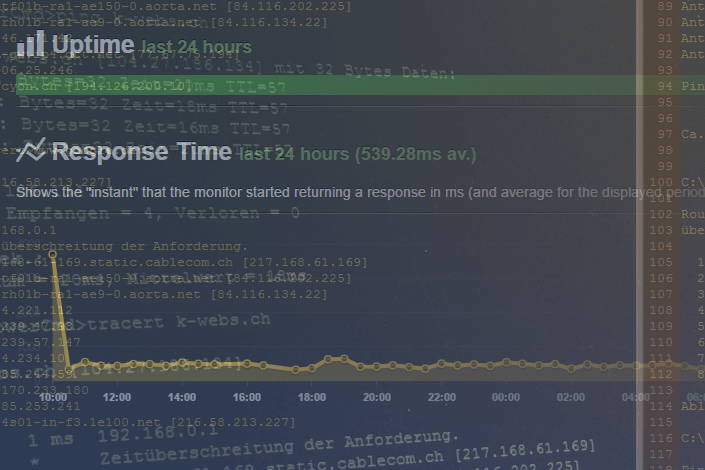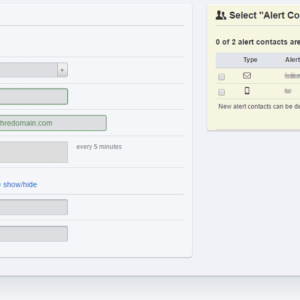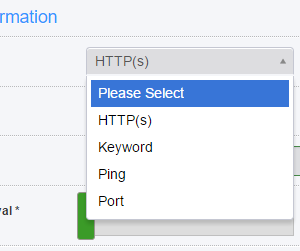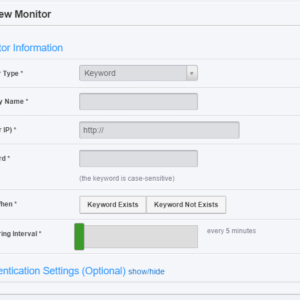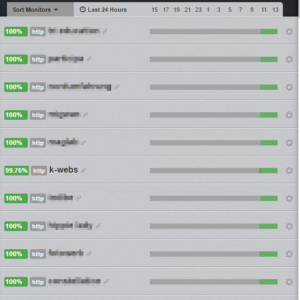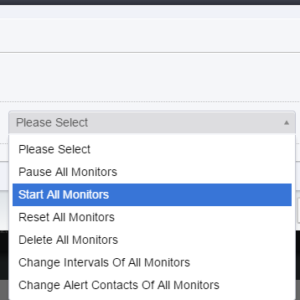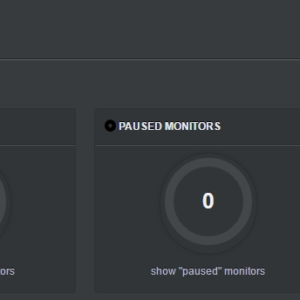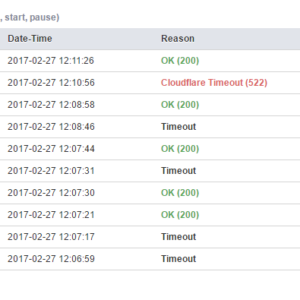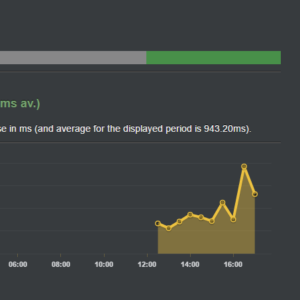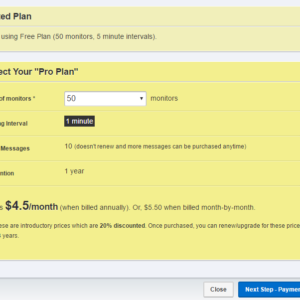Website-Monitoring mit UptimeRobot
Für viele Firmen ist die Erreichbarkeit ihrer Website heutzutage von essentieller Bedeutung. Bereits kurze Downtimes, in denen die Seite, der angebotene Dienst oder der Onlineshop nicht verfügbar sind, können finanzielle Einbussen mit sich bringen, schaden auf jeden Fall aber auch dem Ansehen des jeweiligen Betreibers. In manchen Bereichen ist die Nichterreichbarkeit von Webdiensten gar mit noch gravierenderen Auswirkungen verbunden.
Allen gemein ist dabei, dass die Verfügbarkeit der eigenen oder gemieteten Server und Dienste laufend überwacht werden muss. Greifen Internetdienstleister und grössere Firmen hierbei auf komplexe Strukturen und verschiedenste Möglichkeiten zur Überwachung ihrer Hard- und Software sowie der Verfügbarkeit in unterschiedlichsten Konstellationen zurück, stünden diese für Betreiber kleinerer Firmen- oder auch privater Websites in keinem Verhältnis zum damit verbundenen (finanziellen) Aufwand. Das bedeutet allerdings nicht, dass sich jene ganz auf übergeordnete Instanzen wie ihren Provider verlassen müssen. Auch mit kleinem (oder eigentlich nicht vorhandenem) Budget und ohne grossen Installations- und Wartungsaufwand lassen sich Websites auf potentielle Downtimes überwachen.
Hierfür möchten wir Ihnen ein kleines, aber doch leistungsfähiges Tool vorstellen, mit dem Sie im Auge behalten können, wie es um die kontinuierliche Erreichbarkeit Ihrer Website(s) bestellt ist. Dabei spielt es keine Rolle, ob Sie Ihre private oder Ihre Firmenwebsite “beobachten” wollen, oder ob Sie mehrere Seiten im Netz betreuen, die mitunter auf verschiedenen Servern oder bei unterschiedlichen Anbietern gehostet sind.
Für das Monitoring von Websites und Servern gibt es, soviel vorweg, auch abseits von professionellen Lösungen eine schier unüberschaubare Anzahl von Möglichkeiten; vom eigenen Monitoring-Server über leistungsstarke Software zur Echtzeitüberwachung unzähliger Parameter auf Soft- und Hardware-Ebene bis hin zur Bastellösung mittels Kleinstcomputer (Raspberry Pi und Konsorten eignen sich hierfür mitunter tatsächlich!) oder dem kostenlosen Webdienst ist beinahe alles möglich. Im Sommer 2015 haben wir Ihnen mit Pingdom bereits ein Tool der letztgenannten Kategorie vorgestellt, das diese Aufgabe zuverlässig übernahm. Im Folgejahr hatte aber der Anbieter sein Preismodell angepasst, und mittlerweile scheint gar kein dauerhaft kostenloses Modell mehr angeboten zu werden. Pingdom ist damit in einem Bereich angesiedelt, in dem sich zahlreiche Anbieter tummeln, die aber entweder gar kein oder nur ein sehr eingeschränktes kostenloses Angebot aufbieten (siehe unten).
Deshalb stellen wir Ihnen heute mit UptimeRobot eine Alternative vor. Die Auswahl fiel auf diesen Webdienst, weil dieser sich in einer im Umfang reduzierten Version kostenlos nutzen lässt – einem Umfang aber, der für viele Anwendungszwecke ausreicht. Möchte man in erster Linie die eigenen Websites sowie vielleicht auch die einiger weniger Kunden im Auge behalten und über Ausfallzeiten informiert werden, reicht diese Lösung vollkommen aus. Dies gilt gerade dann, wenn die Websites auf den Servern eines vertrauenswürdigen Hosters liegen, der seinerseits eine professionelle Monitoring-Lösung einsetzt, um den Zustand seiner Server zu überwachen.
Möchten Sie allerdings selbst mehr oder weniger unmittelbar darüber informiert werden, wenn eine Ihrer Websites nicht erreichbar ist, können Sie sich auf www.uptimerobot.com kostenlos registrieren und bis zu 50 “monitors” anlegen, also 50 Seiten überwachen. Diese werden dann automatisiert in bestimmten Intervallen “besucht” und auf ihre Verfügbarkeit getestet. Die Intervalle können in der kostenlosen Version auf einen Wert zwischen fünf Minuten und 24 Stunden festgelegt werden. Da kleinere Intervalle natürlich ein wesentlich genaueres Bild der Verfügbarkeit ergeben und auch kürzere Ausfälle nachweisen können, sollte hierfür auch das kürzeste Intervall gewählt werden. Noch kürzere Intervalle sind der kostenpflichtigen Version vorbehalten.
Um einen neuen “Monitor” einzurichten, klicken Sie nach Erstellung des Accounts und erfolgreichem Login links oben auf “Add New Monitor”:
Das Monitoring einer Website erfolgt mittels “Type: HTTP(S)”, einem möglichst kleinen Intervall sowie der Angabe der Domain und einer Bezeichnung, welche sich möglichst einfach der Seite zuordnen lässt und somit bei mehreren überwachten Seiten die Übersicht ermöglicht. Sollte für das Ziel Benutzername und Kennwort erforderlich sein, können Sie die entsprechenden Eingabefelder im Bereich “Authentication Setting (Optional)” einblenden.
Ist dies erfolgt, kann der Monitor grundsätzlich schon gespeichert werden; die Daten sind dann über das Dashboard einzusehen. Ein wesentlicher Aspekt auch der kostenfreien Version wird damit jedoch übergangen, nämlich die automatisierte Benachrichtigung über eventuelle Ausfallzeiten. Wenn Sie einen neuen Monitor erstellen oder einen bestehenden bearbeiten, sollten Sie auch einen “Alert Contact” festlegen. Da Sie sich mit einer E-Mail-Adresse registriert haben, steht diese als Empfänger der Benachrichtigungen zu Auswahl, kann aber um weitere Empfänger ergänzt werden. Dies können nicht nur E-Mail-Adressen sein. Nutzen Sie etwa die passende App auf Ihrem Smartphone (iOS oder Android), können Sie diese mit dem Account verknüpfen, sodass Sie per Benachrichtigung auf dem Smartphone über wichtige Veränderungen in der Verfügbarkeit Ihrer Website aufmerksam gemacht werden. Ist diese Verbindung zwischen App und Account hergestellt, erscheint automatisch eine zusätzlicher “Alert Contact”, wenn Sie eine neue Site hinzufügen oder eine bestehende bearbeiten. Im obigen Screenshot ist dies erkennbar an den Symbolen für E-Mail und verknüpftem Smartphone.
Zudem sind Sie nicht darauf beschränkt, lediglich die gewünschte Domain auf Erreichbarkeit zu untersuchen, sondern können auch Server “pingen” oder Seiten auf bestimmte Keywords hin untersuchen. Die verschiedenen Möglichkeiten finden Sie im Punkt “Monitor Type” beim Erstellen einer neuen Instanz:
Wählen Sie dabei etwa “Keyword”, verändern sich auch die folgenden Parameter:
Haben Sie schliesslich einen oder mehrere Monitore eingerichtet, finden Sie im Dashboard auf der linken Seite eine Übersicht, in unserem Test gestaltet sich dies wie folgt:
Sobald Sie mehrere Seiten/Server eingerichtet haben, erleichtert Ihnen ein verstecktes Feature die Arbeit: Unter dem Button “Add New Monitor” links oben finden Sie etwas versteckt den Link “Bulk Actions”. Hierüber können Sie beispielsweise sämtliche Monitore starten, anhalten oder allen neue Alerts hinzufügen.
Laufen Ihre Monitore nun, können Sie sich über das Account Dashboard einen Überblick verschaffen und einen Teil des neuesten Protokolls einsehen (sowie das gesamte Protokoll in eine CSV-Datei exportieren).
Wählen Sie hingegen einen Monitor aus der Übersicht aus, erhalten Sie zu diesem weitere Informationen. In unserem Beispiel muss berücksichtigt werden, dass die Testinstanz erst wenige Stunden lief, als der Screenshot erstellt wurde.
Sollten Sie mehr als 50 Seiten überwachen wollen, kürzere Intervalle oder weitere Benachrichtigungen etwa per SMS benötigen, können Sie aus Ihrem bestehenden Account ein kostenpflichtiges Upgrade durchführen.
Eine Auswahl weiterer Anbieter vergleichbarer, aber kostenpflichtiger Lösungen, deren Einstiegsangebote für rund 8-12 $ pro Monat nutzbar sind, wäre
Übrigens: Im Beitrag „Website-Monitoring: Downtime oder Performanceproblem?“ auf unserem k-webs Techblog finden Sie ergänzende Hinweise zu diesem Thema.
Haben Sie weitere Fragen zu Features oder Konfigurationen der vorgestellten Lösung oder benötigen Sie weitere Informationen? Nutzen Sie ein anderes Tool zum Website-/Server-Monitoring? Hinterlassen Sie uns einen Kommentar oder nehmen Sie Kontakt mit uns auf, wir freuen uns auf Rückmeldung!